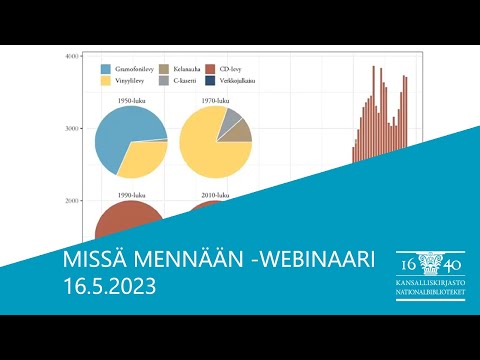Olemme kertoneet, että Macin palomuuri on oletusarvoisesti pois päältä ja miten se otetaan käyttöön. Osoitimme myös, kuinka voit sallia sovellusten kommunikoinnin sen kautta. Jos haluat vain lopettaa tulevat pyynnöt, muutamia poikkeuksia lukuun ottamatta, sinun pitäisi tehdä temppu.
Monet käyttäjät kuitenkin rakastavat palomuuria verkkoliikenteen valvomiseksi, ja oletusarvoinen MacOS-palomuuri ei tarjoa sitä. Yksityisen Eye-sovelluksen käyttö on kätevää: avaa tämä sovellus ja voit katsella jokaista pyyntöä reaaliajassa ja katsoa, mistä osoitteista sivustot ovat yhteydessä. Näin voit määrittää yksityisen silmän ja käyttää sitä.
Asenna yksityinen silmä
Ensimmäiset asiat: siirry Private Eye -ohjelmaan Radio Silence -verkkosivustolta. Napsauta iso sininen "Lataa" -painiketta ja näet PKG-tiedoston Downloads-kansiossa.


Katso verkkoliikenne reaaliajassa
Käynnistä yksityinen silmä ja se alkaa välittömästi seurata verkkoliikennettäsi. Joka kerta kun sovellus tekee pyynnön, näet sovelluksen nimen ja osoitteet, joihin ne ovat yhteydessä. Tulokset lisätään reaaliajassa.

Jos haluat lisätietoja siitä, mitä sovelluksia tehdään, voit napsauttaa niitä vasempaan sivupalkkiin. Esimerkiksi tässä on online-varmuuskopio-ohjelma Backblaze, joka tekee asiasta:


Odota, mitä nämä sovellukset ovat?
Luultavasti näet muutamia tunnustettavia sovelluksia, kuten selaimesi tai sähköpostiasi. Muut sovellukset, et kuitenkaan tunnista lainkaan. Älä paniikki: suurin osa niistä on luultavasti täysin normaalia. Esimerkiksi:
- com.apple.geod on Applen paikannuspalvelu, joka ilmoittaa sovelluksista missä olet.
- CalendarAgent, loogisesti päivittää kalenterin myös silloin, kun se ei ole käynnissä.
- ksfetch päivittää Google-tuotteita, lähinnä Google Chromea.
- Spotlight-verkostoituminen tarjoaa Internet-ehdotuksia, kun haet Spotlightia, ja myös kirjoitat Safariin osoiteriville jotain.
- trustd tarkistaa ohjelmistojen ja verkkosivujen allekirjoittamisen.
Olen varma, että löydät muutaman outoa, ja sinun on tehtävä oma tutkimus. Jos jokin näyttää epäilyttävältä, anna Google sovelluksen nimi ja katso, mitä löydät. Suurin osa ajasta opit, että se on osa MacOS-ohjelmaa tai liittyy sovelluksiin, jotka olet asentanut. Muista: älä pelkää vain siksi, että sovellus "puhelimet kotiin"-on usein hyvä syy. Joskus kuitenkin saatat löytää jotain haitallista, ja on aika poistaa joitain haittaohjelmia Macilta.
Yksityinen silmä täyttää MACOS: n aukon antamalla selvittää, mitä sovelluksia verkkoyhteytesi kautta. Jos kiinnostuit enemmän siitä, kuinka paljon datasovelluksia käytetään, suosittelemme tarkistamaan Activity Monitor, erityisesti Network-välilehden. Opit paljon.